最近需要在windows上和linux服务器上实现相互传送文件,作为一个linux小白,研究了一个上午,终于成功了,记录一下。
使用的是SFTP方式。
Linux服务器系统是 Ubuntu 18.04 64位,windows 是 win10专业版。
首先在Linux服务器上安装和配置vsftpd。以下是基于vsftpd的设置步骤:
1.安装vsftpd:
sudo apt-get update
sudo apt-get install vsftpd2.创建一个用户专门用于FTP:
sudo adduser ftpuser3.配置vsftpd.conf:
使用nano创建 vsftpd.conf 文件
sudo nano /etc/vsftpd.conf确保有以下行:
listen=NO
listen_ipv6=YES
anonymous_enable=NO
local_enable=YES
write_enable=YES
chroot_local_user=YES
allow_writeable_chroot=YES没有的自己添加在里面,然后保存退出就好。Ctrl + X 退出编辑,输入Y 保存。
4.重启vsftpd服务:
sudo systemctl restart vsftpd5.配置防火墙允许FTP流量:
sudo ufw allow 20/tcp
sudo ufw allow 21/tcp
sudo ufw status6. 配置目录权限:
确保该用户对其主目录及其子目录有适当的读、写和执行权限。例如,如果您希望用户能够读取、写入和删除文件,您应该设置以下权限:
sudo chown ftpuser:ftpuser /home/ftpuser
sudo chmod 755 /home/ftpuser这将把/home/ftpuser的所有权更改为ftpuser用户,并设置权限为755,这意味着所有者可以读、写和执行,而组和其他用户只能读取和执行。
到这里,在Liunx上就配置好了,接下来要在windows上安装FileZilla作为FTP客户端,以下是连接到LinuxFTP服务器的步骤:
1.下载并安装FileZilla客户端:https://filezilla-project.org/
2.打开FileZilla,输入Linux服务器的IP地址、用户名和密码,然后连接。
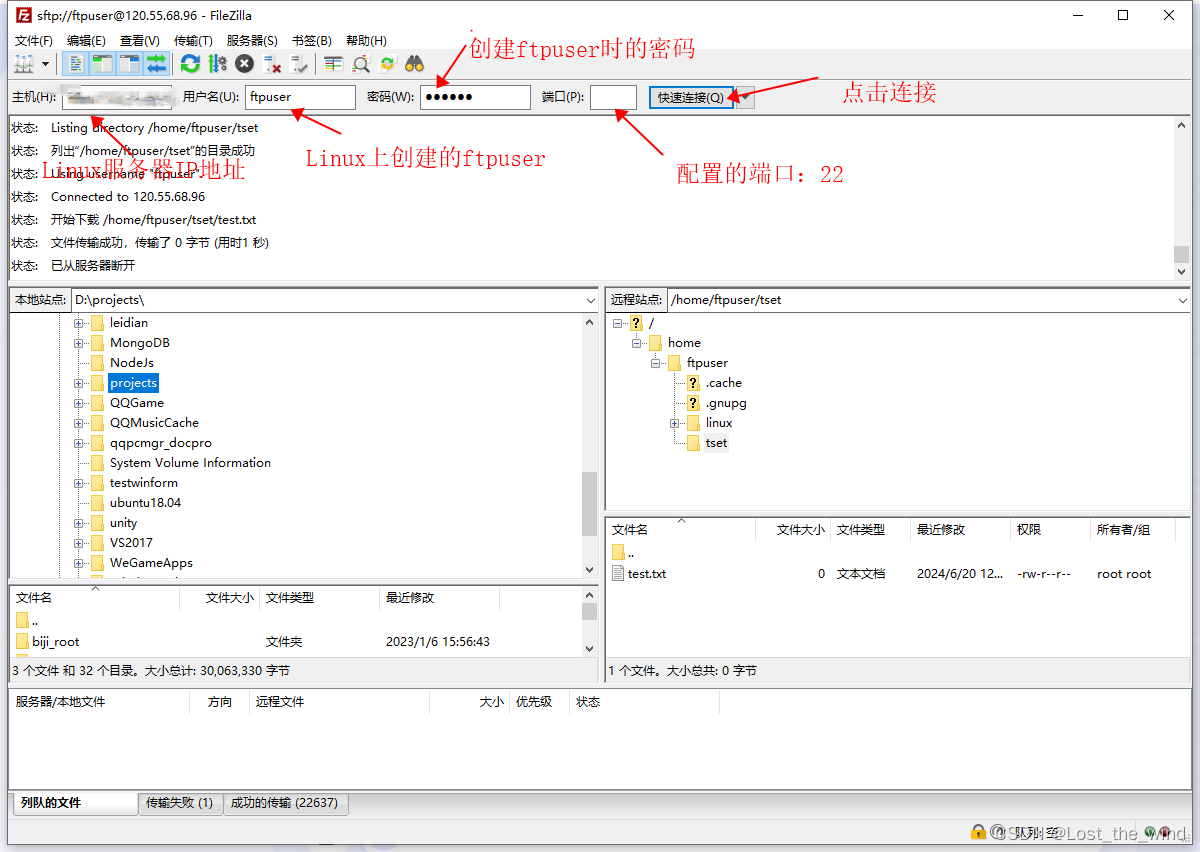
3.连接成功后,可以浏览文件、上传和下载文件。
一旦连接成功,你可以在FileZilla的本地和远程面板之间拖动文件来上传和下载文件。你也可以直接在远程面板中创建、重命名和删除文件和目录。



- 用户留存)









-- 全局常用响应式加载动画Loading组件封装)



方法遇到的问题并解决)

